A Facebook Marketplace kényelmes platformot biztosít a felhasználók számára a termékek felfedezéséhez, vásárlásához és eladásához. A szolgáltatást böngészőn vagy Facebook alkalmazáson keresztül érheti el. Azonban, mint bármely más alkalmazás vagy szolgáltatás, a Facebook Marketplace is időnként problémát okozhat, és leállhat.

Akár nem működik megfelelően, akár teljesen hiányzik a Facebook Marketplace, ez az útmutató néhány hibaelhárítási tippet tartalmaz, amelyek segíthetnek. Tehát nézzük meg.
Miért nem érhető el számodra a Facebook Marketplace
A technikai problémákon kívül itt van néhány gyakori ok, amiért a Facebook Marketplace lap nem látható az alkalmazást vagy a webhelyet.
Ön 18 éven aluli. A Facebook Marketplace csak a 18. életévüket betöltött felhasználók számára érhető el. Olyan országban tartózkodik, ahol a Marketplace nem érhető el. Itt található azon országok listája, ahol elérhető a Facebook Marketplace. Facebook-fiókod viszonylag új. A Facebook a csalások megelőzése érdekében korlátozza az új felhasználók hozzáférését a Piactérhez. Korábban megsértetted a Facebook Marketplace irányelveit. Ilyen esetekben a Facebook letilthatja az Ön hozzáférését a Piactérhez. 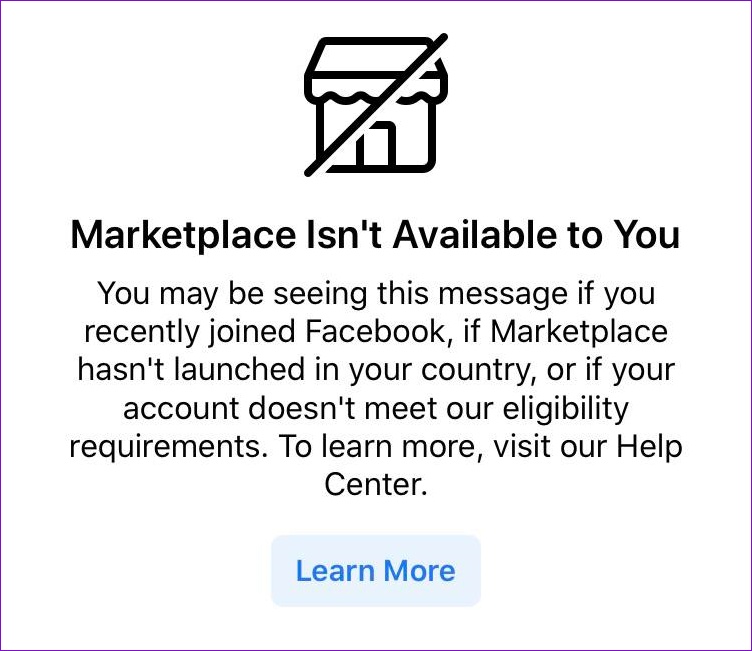
Ha nem fér hozzá A Facebook Marketplace annak ellenére, hogy megfelel az összes követelménynek, a következő hibaelhárítási tippeket használhatja a probléma megoldásához.
1. Nyelvi beállítások ellenőrzése
A Facebook Marketplace csak olyan népszerű nyelveken érhető el, mint az angol, hindi, francia, spanyol, kínai és mások. Tehát, ha a Facebookot a nem támogatott nyelvek valamelyikén használja, akkor nem fogja látni a Marketplace lapot.
Kövesse az alábbi lépéseket a Facebook nyelvének megváltoztatásához.
1. lépés: Nyissa meg a Facebookot a kívánt webböngészőben. Kattintson a jobb felső sarokban lévő profilikonra a Beállítások és adatvédelem megnyitásához.
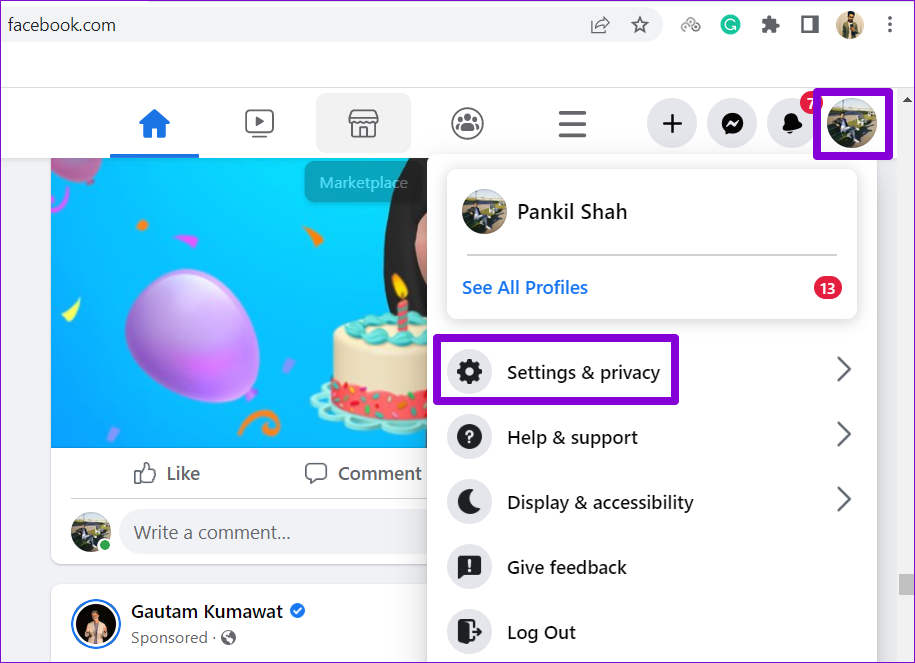
2. lépés: Válassza a Beállítások lehetőséget.
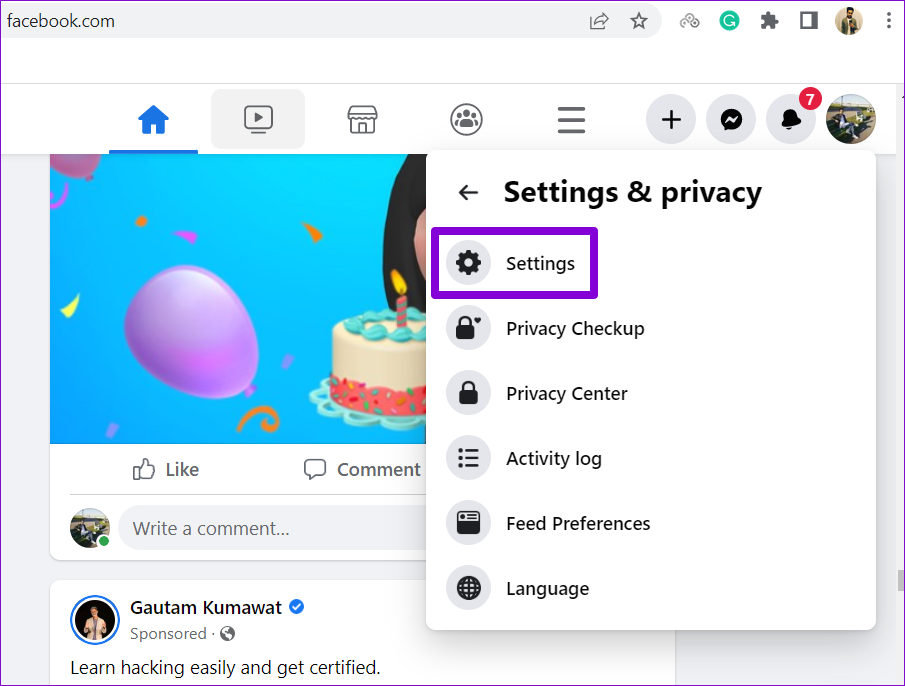
3. lépés: A bal oldali panel segítségével lépjen a Nyelv és régió lapra. Ezután kattintson a Facebook nyelve melletti Szerkesztés gombra.
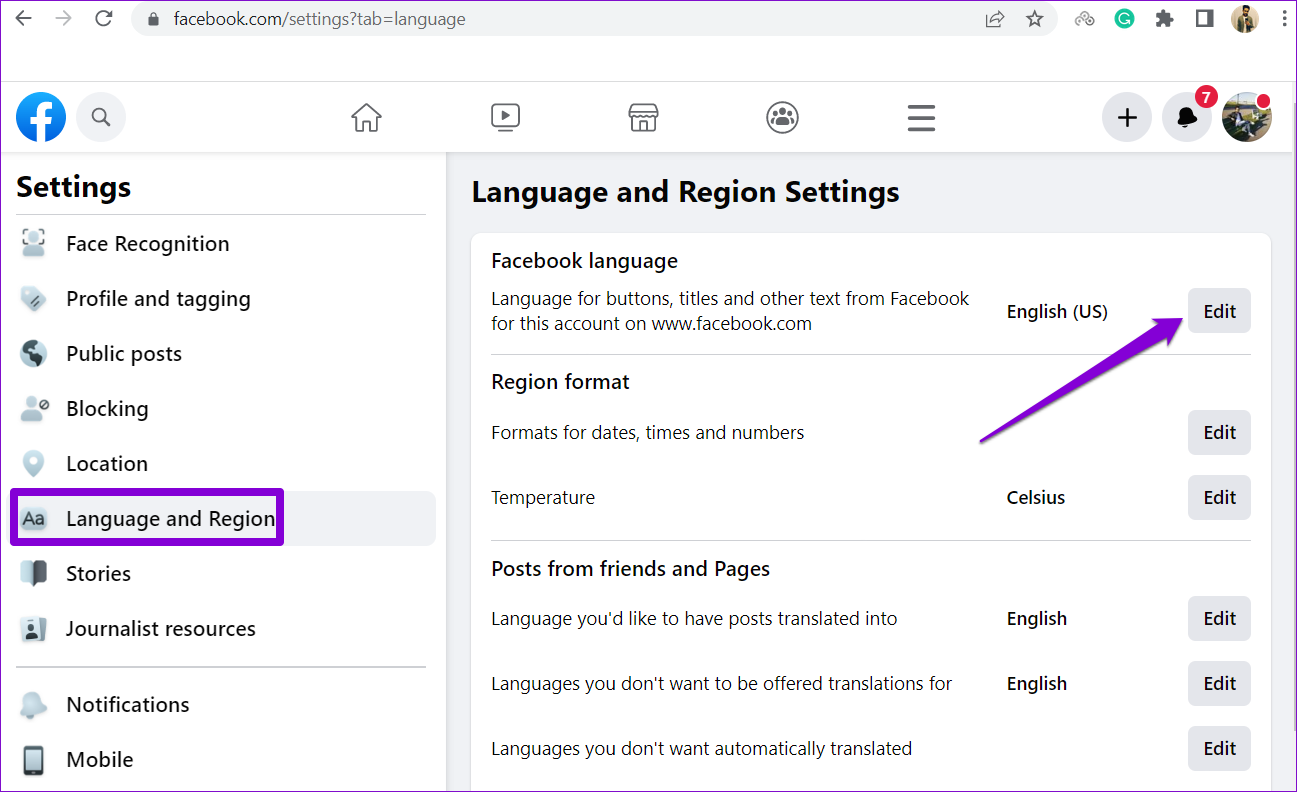
4. lépés: A legördülő menüből válassza ki az egyik támogatott nyelvet, majd kattintson a Módosítások mentése gombra.
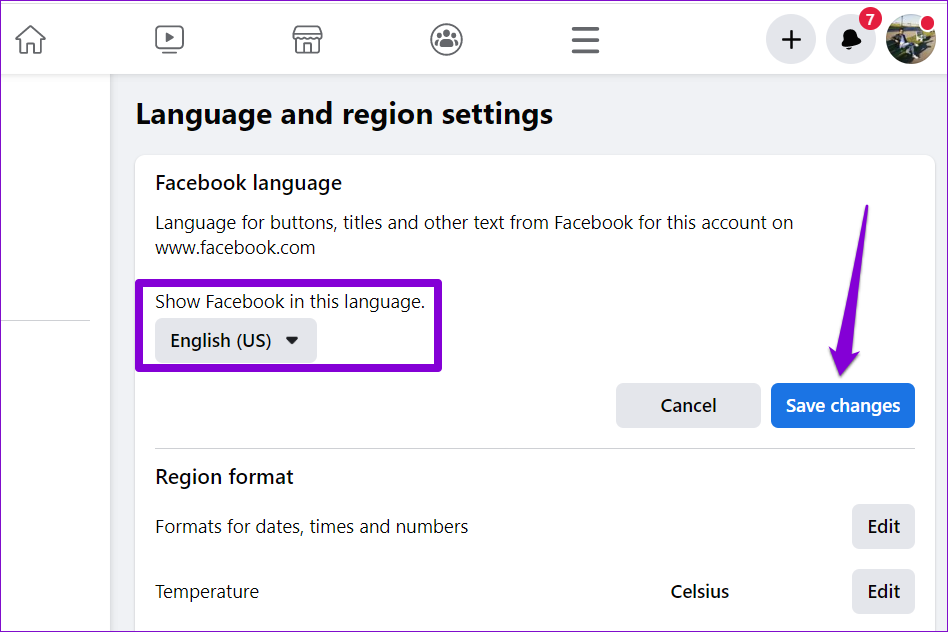
Miután visszatér a Facebook kezdőlapjára, megjelenik a Piactér lap.
2. Kijelentkezés és bejelentkezés
Ha a piactérrel kapcsolatos problémái csak átmeneti hiba miatt jelentkeznek, akkor meg kell tudni oldani azokat úgy, hogy kijelentkezik Facebook-fiókjából, majd újra bejelentkezik. koppints a profil ikonra a jobb felső sarokban, és válaszd a Kijelentkezés lehetőséget.
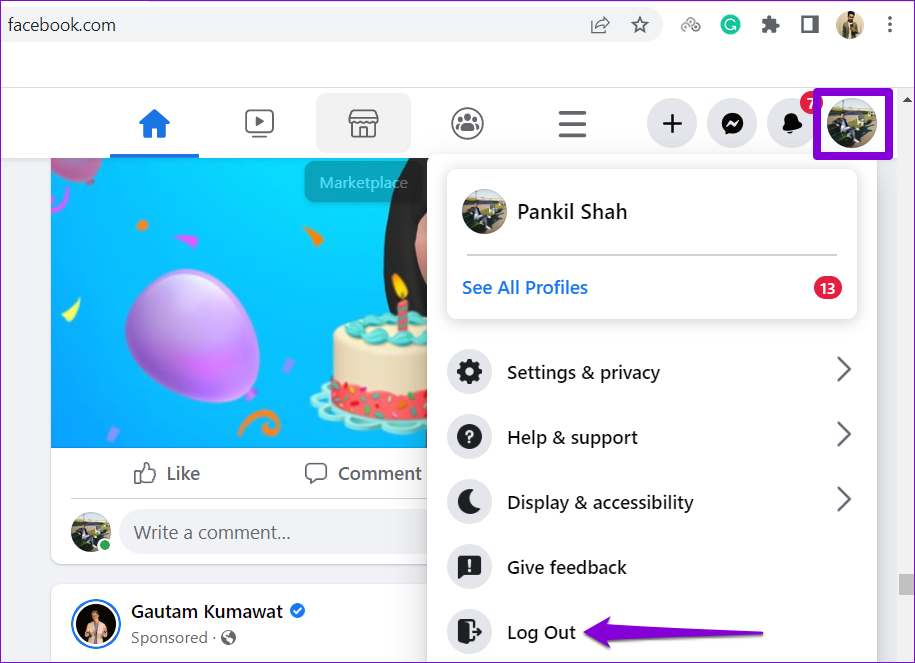
Ezt követően jelentkezzen be újra Facebook-fiókjába, és ellenőrizze, hogy hozzáfér-e a Marketplace-hez.
3. Böngészőbővítmények letiltása
Ha harmadik féltől származó bővítményeket használ a hirdetések blokkolására vagy a Facebook-élmény javítására, akkor ezek egyike lehet a felelős a problémáért. Ennek a lehetőségnek az ellenőrzéséhez kapcsolja ki a bővítményeket a böngészőjében, és próbálja meg újra a Facebook Marketplace használatát.
Ha a Facebookot használja a Google Chrome-ban, írja be a chrome://extensions parancsot a címsorba, és nyomja meg az Enter billentyűt.. Kapcsolja ki az összes bővítményt.
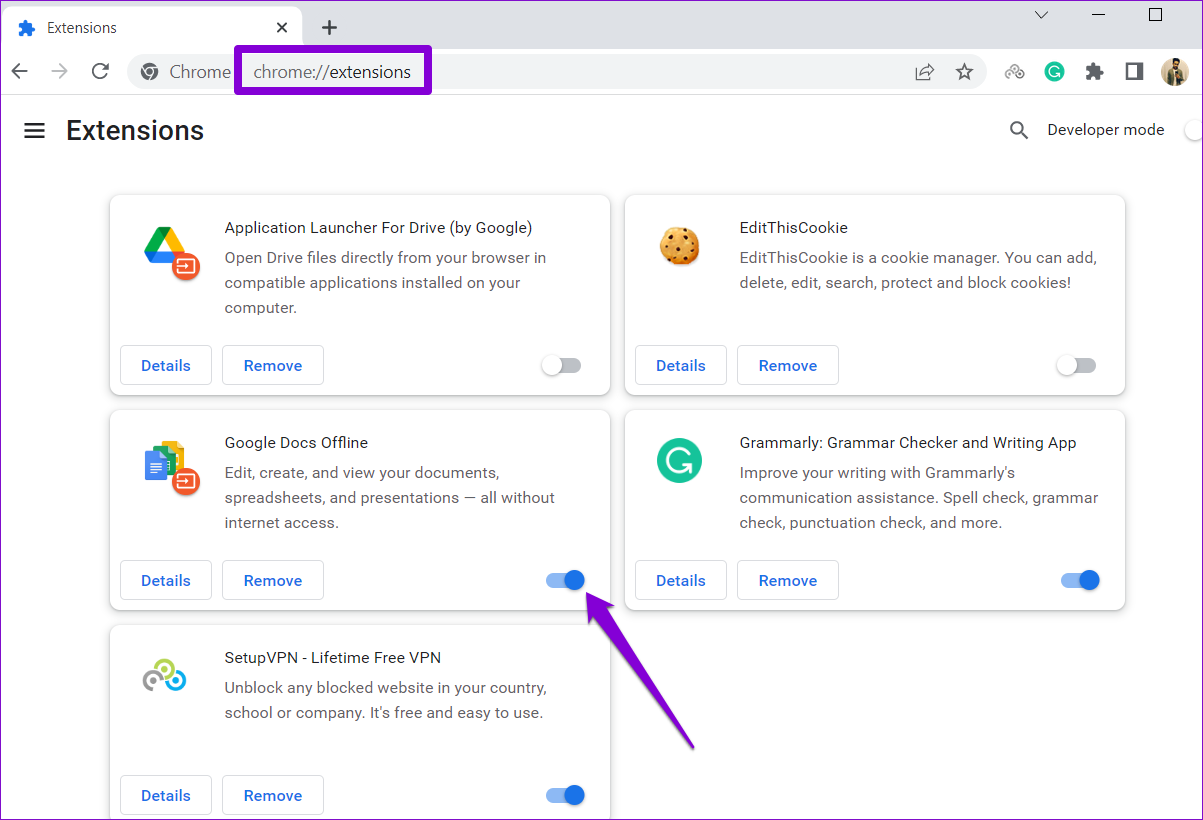
Hasonlóan , ha Microsoft Edge-t használ, írja be a címsorba az edge://extensions parancsot, és nyomja meg az Enter billentyűt. A bővítmények melletti kapcsolókkal kapcsolja ki őket.
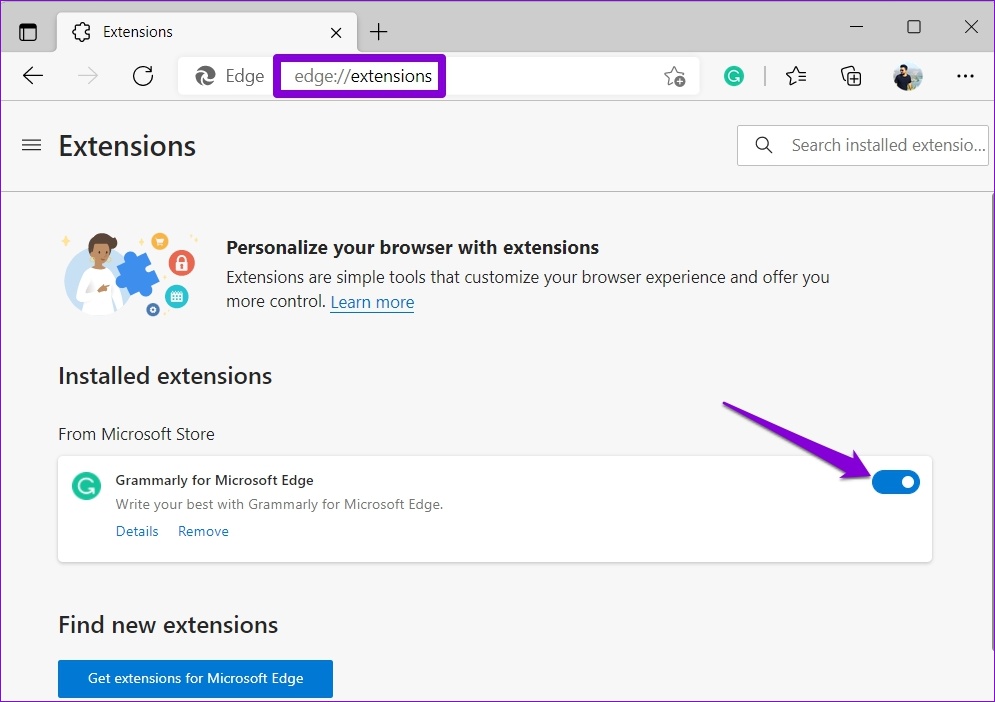
Ez után indítsa újra a böngészőt, és próbálja meg elérni a Facebook Marketplace-t. Ha ez megoldja a problémát, engedélyezheti az összes bővítményt, hogy elkülönítse a problémát okozót.
4. A gyorsítótár adatainak törlése
A böngésző vagy az alkalmazás által tárolt régi ideiglenes fájlok is okozhatnak ilyen problémákat. A legtöbb esetben megoldhatja a problémát a meglévő gyorsítótár-adatok törlésével.
A böngészési adatok Chrome-ban vagy Edge-ben való törléséhez nyomja meg a Ctrl + Shift + Delete (Windows) vagy a Command + Shift + Delete (macOS) billentyűkombinációt. billentyűzetét a Böngészési adatok törlése panel megnyitásához. Az Időtartomány melletti legördülő menüből válassza ki a Minden idő lehetőséget, és jelölje be a”Gyorsítótárazott képek és fájlok”feliratú négyzetet.
Ezt követően nyomja meg az Adatok törlése gombot.
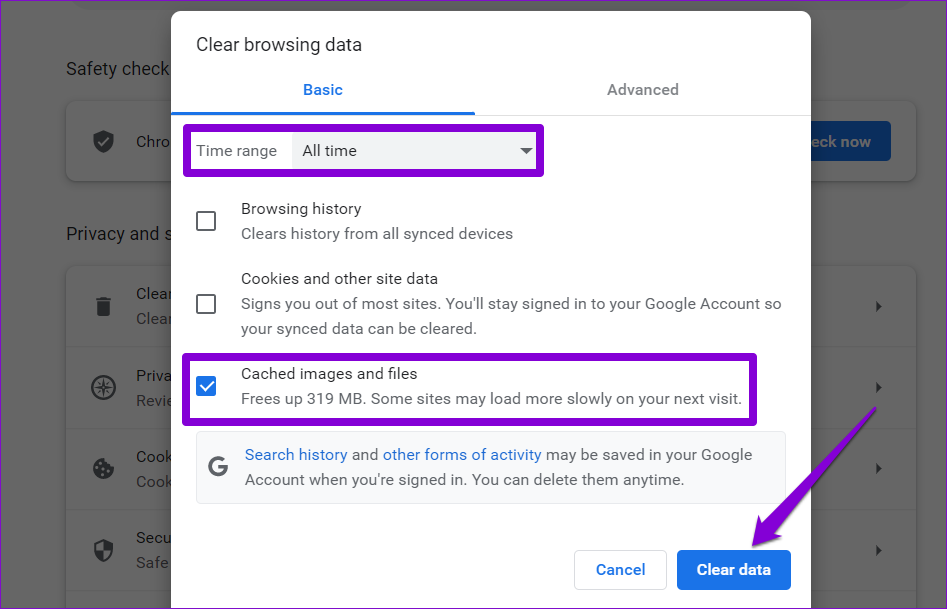
Ha a Facebookot használja androidos telefonján, A gyorsítótár adatainak törléséhez kövesse az alábbi lépéseket.
1. lépés: Nyomja meg hosszan a Facebook alkalmazás ikonját, és válassza az Alkalmazásinformáció lehetőséget a megjelenő menüből.
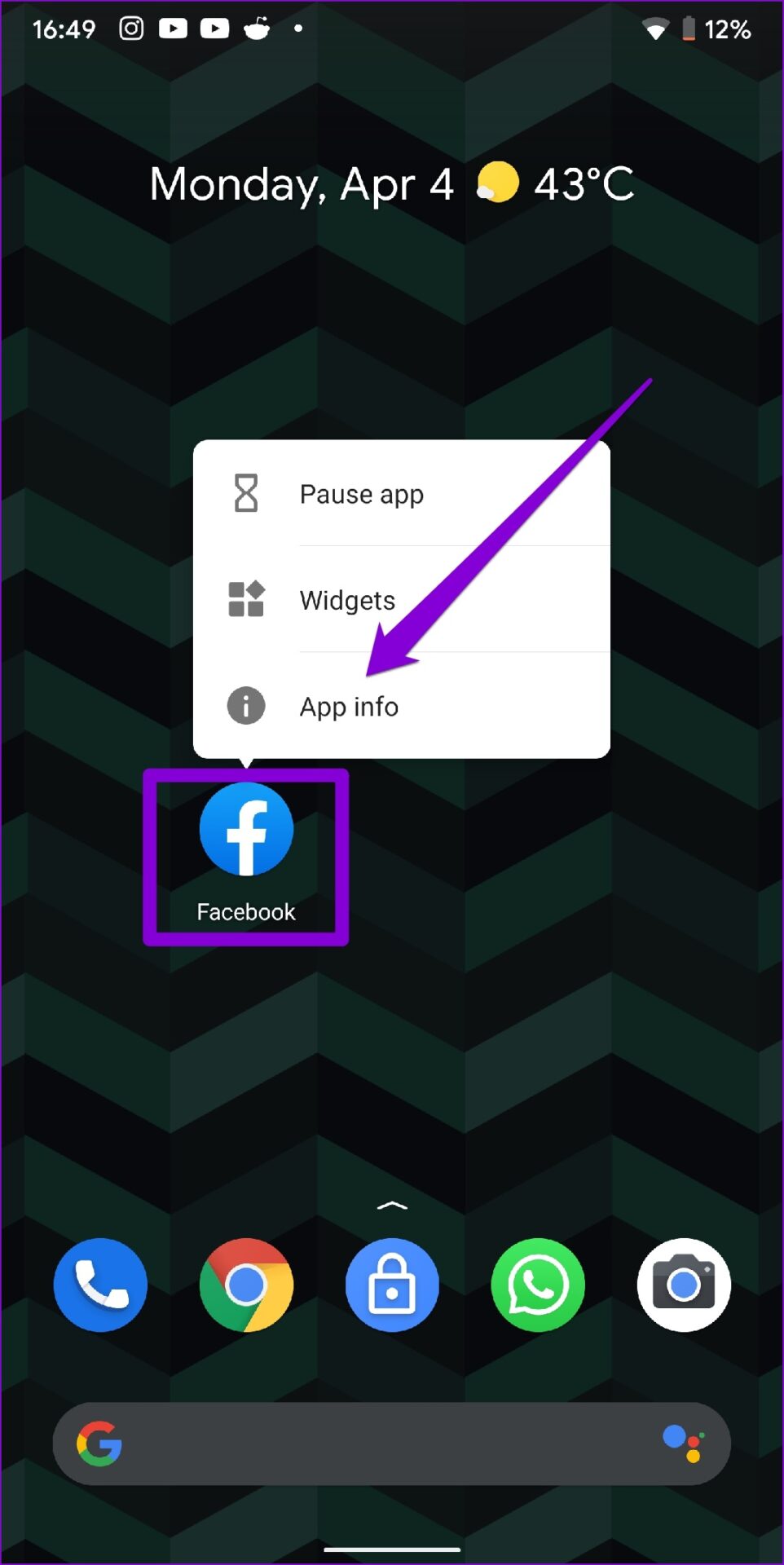
2. lépés: Lépjen a Tárhely és gyorsítótár elemre, és érintse meg a Gyorsítótár törlése lehetőséget a következő menüben.
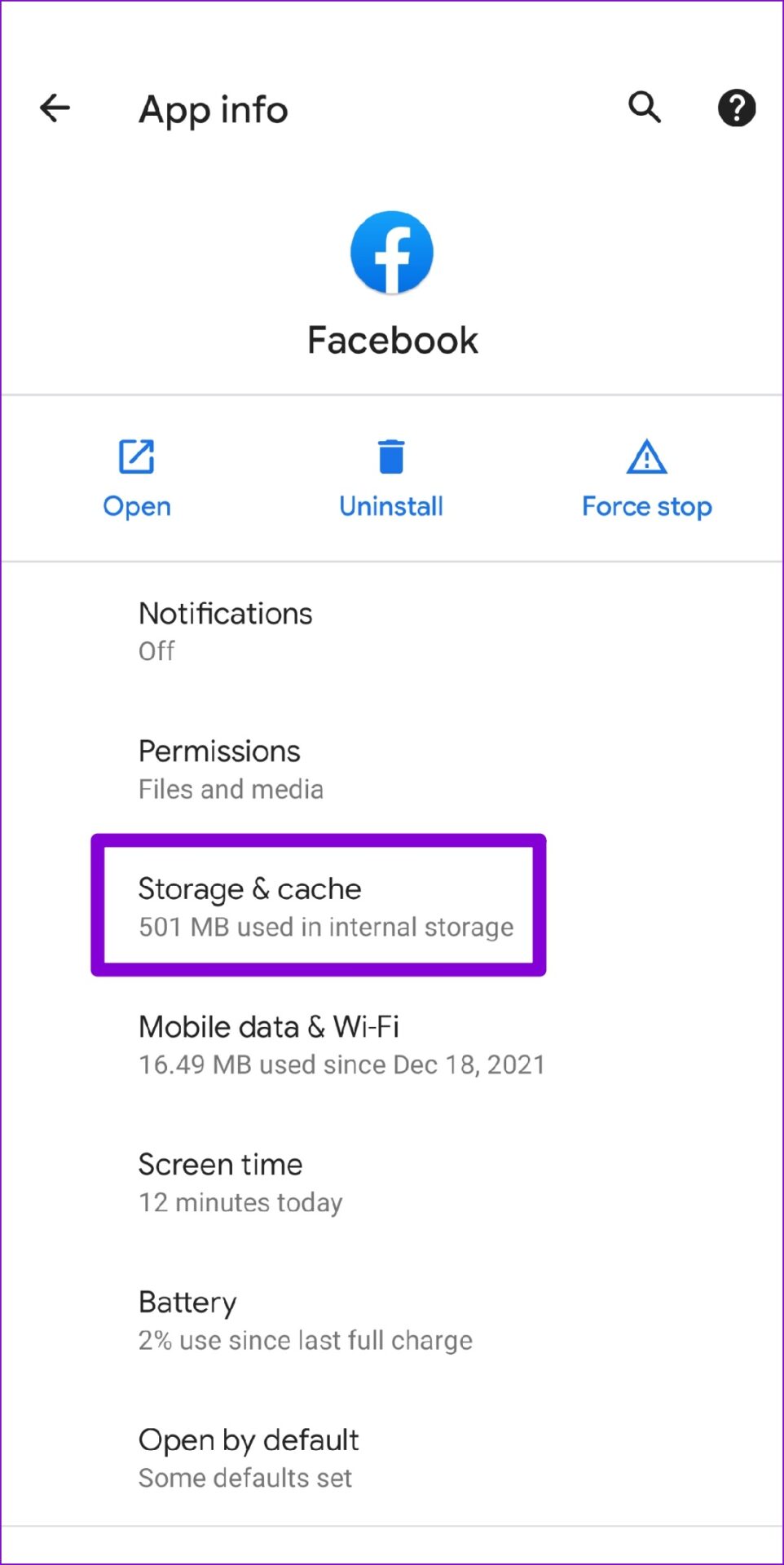
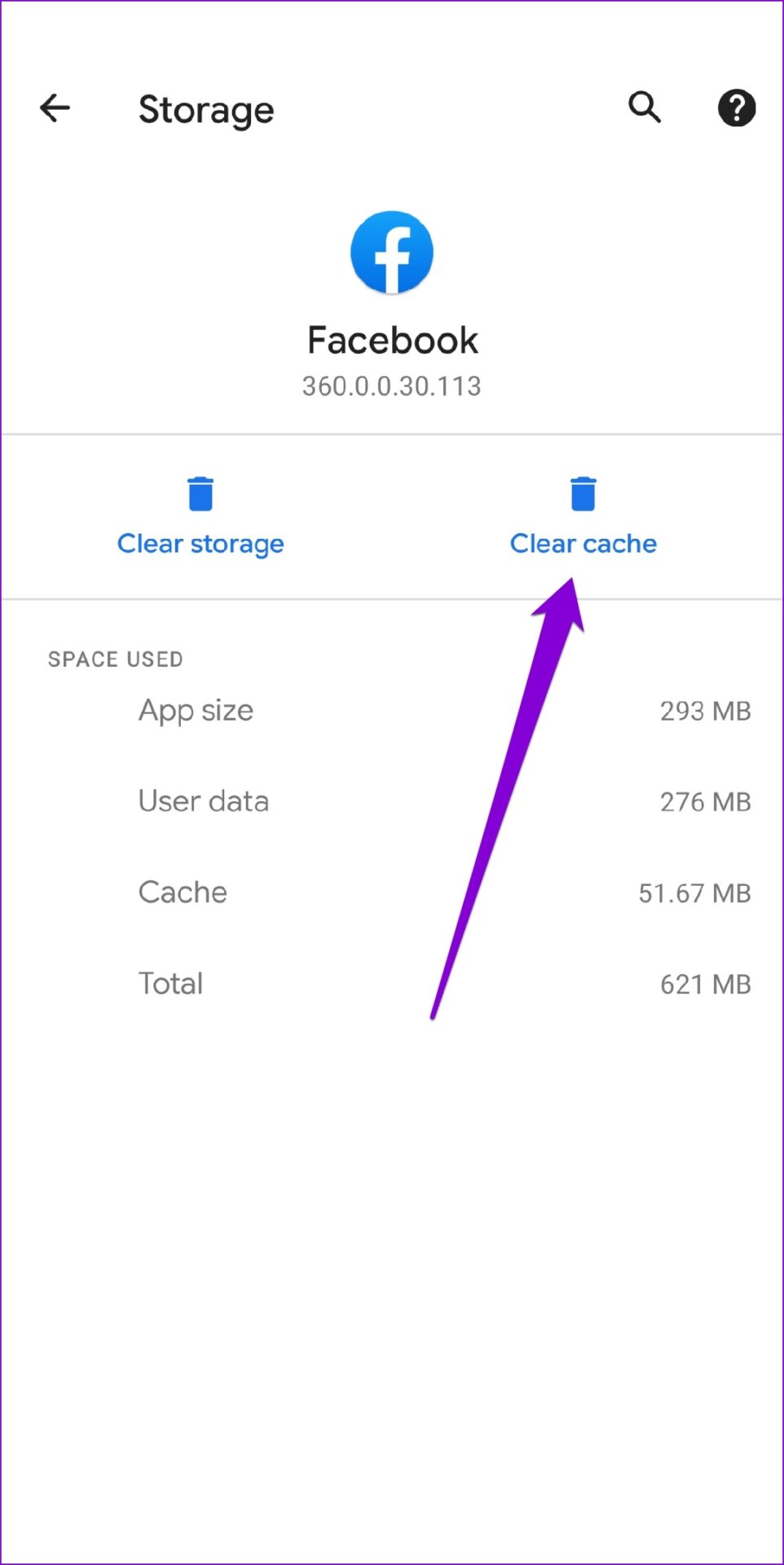
5. Frissítse a Facebook alkalmazást
A Facebook rendszeresen ad ki alkalmazásfrissítéseket új funkciók bevezetése, ismert hibák kijavítása és az alkalmazások teljesítményének javítása érdekében. Ha egy ideje nem frissítette a Facebook alkalmazást, akkor ilyen problémákkal találkozhat. Frissítse a Facebook alkalmazást a Play Store vagy az App Store áruházból, és nézze meg, hogy ez javít-e a helyzeten.
6. Kérje meg a Facebookot, hogy állítsa vissza a piactérhez való hozzáférését
Ha megsérti a Facebook kereskedelmi irányelveit vagy közösségi normáit, a vállalat a végén letilthatja a piactérhez való hozzáférését. Ebben az esetben a következő üzenet jelenik meg: „Jelenleg nem használhatja a piacteret”.
Ha azonban úgy gondolja, hogy nem sértette meg az irányelveket, kérheti a Facebookot. a Marketplace-hozzáférés visszaállításához. Ehhez lépjen a Piactér fülre, kattintson a Felülvizsgálat kérése lehetőségre, és töltse ki a megjelenő űrlapot.
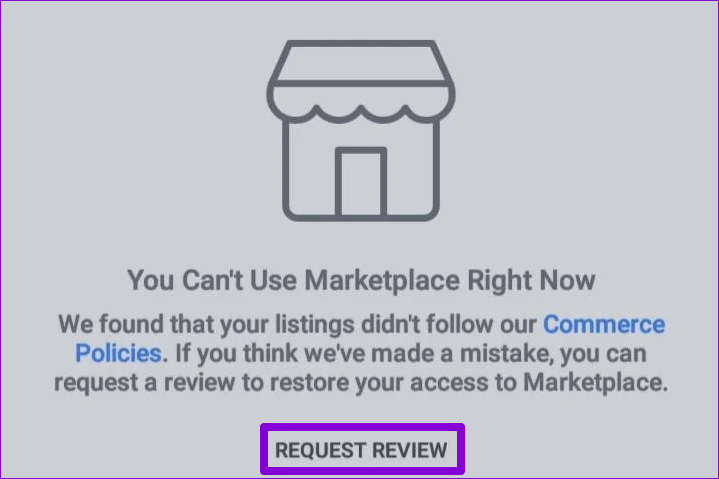
A Facebook csapatának 24 órán belül válaszolnia kell a kérésére.
Tételek vásárlása vagy eladása a Facebook Marketplace-en
Remélhetőleg a fent felsorolt megoldások egyike segített kijavítani a Facebook Marketplace nem működő problémáját, és ugyanúgy vásárolhat vagy adhat el termékeket, mint korábban. Mint mindig, az alábbi megjegyzésekben tudassa velünk, melyik megoldás vált be Önnek.